Índice
Este tutorial contém instruções para corrigir o seguinte erro de morte na tela roxa, ao instalar o VMWare ESXi em uma máquina VirtualBox "VMWare ESXi NMI IPI: Pânico solicitado por outra PCPU".

Como resolver o erro VMWare ESXi PSOD: NMI IPI: Pânico solicitado por outra PCPU" ao instalar o ESXi no VisrtualBox.
Método 1. Alterar a configuração do Chipset VM para ICH9.
1. Abra as configurações da máquina ESXI VM.
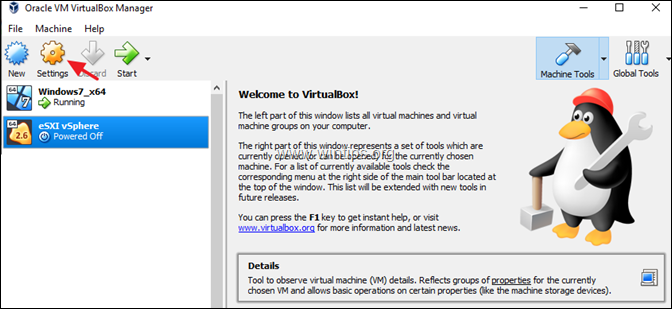
2. Escolha Sistema à esquerda e em Placa mãe selecione as opções.
- Chipset: ICH9 Dispositivo Apontador: Rato PS/2
3. Quando terminar, clique em ESTÁ BEM.
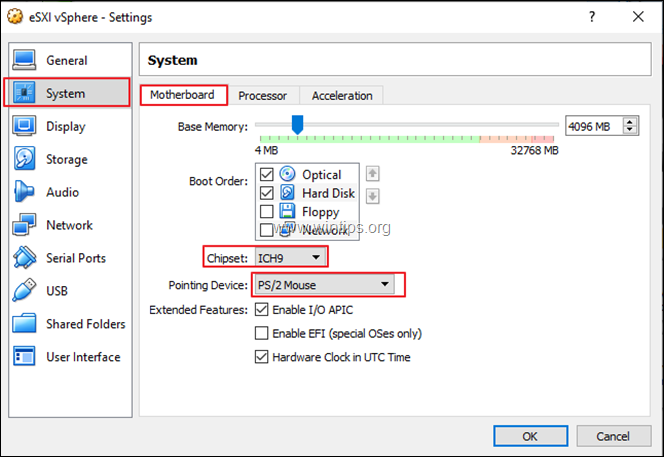
4. inicie a máquina VM e tente instalar o ESXi. Se você receber o mesmo erro PSOD, então aplique as instruções no Método-2 abaixo.
Método 2. mudar o disco virtual para o controlador IDE (em vez de SATA)
1. Abra as configurações da máquina ESXI VM.

2. Clique Armazenamento à esquerda.
3. Em Controlador IDE clique no botão Adicionar disco rígido símbolo.

4. Clique Escolha o disco existente e, em seguida, selecione e aberto o ESXi Disco virtual (.VDI file).
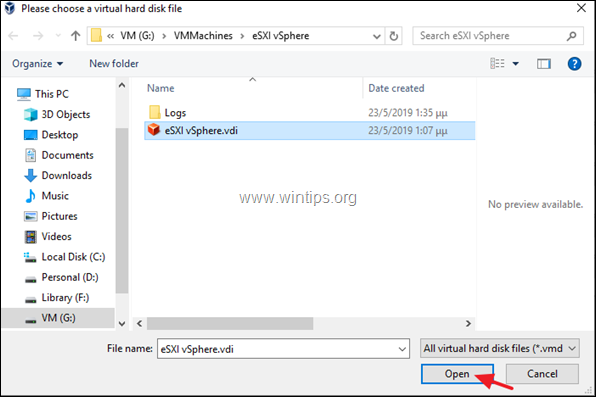
5. Então selecione o SATA controlador e clique no Remover ...botão.
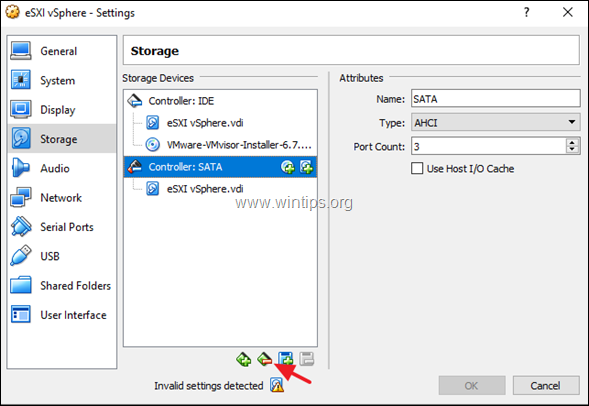
6. Clique OK para fechar as configurações da máquina virtual.

7. Finalmente clique Início e proceder à instalação do ESXi vSphere Hypervisor na VM. *
Nota: Se o instalador do VMware ESXi falhar novamente, então siga as instruções detalhadas sobre como configurar a máquina VM para o ESXi a partir deste guia.
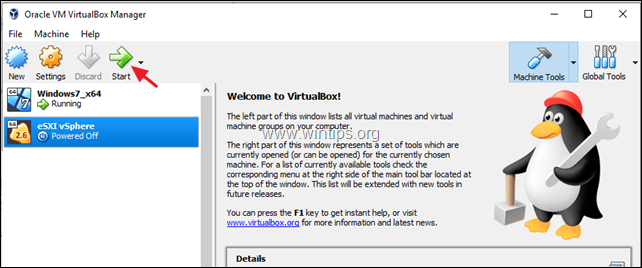
É isso aí!
Diga-me se este guia o ajudou deixando o seu comentário sobre a sua experiência. Por favor, goste e partilhe este guia para ajudar os outros.

Andy Davis
O blog de um administrador de sistema sobre o Windows





